Дистанционное обучение стало актуальным тогда, когда началась пандемия коронавируса, которая вынудила население всего мира оставаться дома. Закрывались рабочие места и учебные заведения. Ученики начали привыкать к новому формату образования — удалённому. В это время получили развитие разнообразие сервисы и инструменты, которые обеспечивают дистанционное образование. В этой статье рассмотрим один из таких сервисов, который называется ЦОК — цифровой образовательный контент. Приведём пошаговые инструкции регистрации ученику и родителю в ЦОК.
Как зарегистрироваться родителю и ученику младше 18 лет в ЦОК?
Регистрация родителей в сервисе цифрового образовательного контента необходима для контроля за обучением своих детей. Зарегистрироваться могут таким образом не только родители, но и другие лица, ответственные за воспитание и образование ребёнка. Создать аккаунт ученика, которому младше 18 лет, можно только из аккаунта родителя или официального представителя этого ребёнка. Поэтому начинать надо с регистрации профиля родителя.
Для регистрации родителя в ЦОК сделайте следующее:
- Перейдите на сайт ЦОК https://educont.ru/ и нажмите на кнопку «Зарегистрироваться».
- Нажмите на кнопку «Родитель», а потом на кнопку «Продолжить».
- Заполните форму регистрации. Укажите действующую электронную почту, к которой вы имеете доступ. Эта почта будет логином при последующих авторизациях. Затем дважды напишите пароль. Пароль должен состоять из не менее шести латинских символов, цифр, как минимум одной большой и маленькой буквы, а также специального символа. Далее напишите свои фамилию, имя и отчество (не ребёнка, а свои).
- Потом поставьте обе галочки в конце формы, которые подтверждают ваше согласие на обработку персональных данных, а также на получение информационной рассылки от ЦОК, и нажмите на кнопку «Зарегистрироваться» в конце страницы.
- Теперь на электронную почту, которую вы указали при регистрации в ЦОК, придёт письмо для подтверждения. Письмо придёт в течение нескольких минут. Если письма нет, то проверьте его в папке «Спам», иногда оно попадает туда. Если письмо не приходит в течении долгого времени, то попробуйте зарегистрироваться заново. Вероятно, во время первой регистрации вы указали почту не верно. Откройте письмо и подтвердите регистрацию.
- После успешного подтверждения регистрации, войдите в свой профиль на ЦОК, указав почту и пароль, которые были написаны при регистрации. Теперь создайте из вашего профиля аккаунт ребёнка. Для этого нажмите на кнопку «Заполнить данные».
- Заполните форму регистрации на данные ребёнка. Укажите фамилию, имя и отчество, а также дату рождения ребёнка. Затем выберите тип образовательного учреждения и укажите класс (факультет) обучения. Найти подходящее место образования можно по его ИНН, почтовому индексу или адресу. Когда все данные будут заполнены, нажмите в конце формы кнопку «Создать».
- После того как данные ребёнка введены, в своём профиле родителя нажмите на кнопку «Создать учётную запись» для того, чтобы на основе сведений об ученике создать для него отдельный аккаунт.
- Придумайте и введите логин для авторизации. Логин может содержать только латинские буквы, цифры и тире. А также запишите пароль, который состоит из не менее шести символов латинских букв, цифр, и как минимум одной большой и маленькой буквы, а также спецсимвола. После ввода данных нажмите на кнопку «Создать».
- Теперь для того чтобы ученику войти в свой аккаунт, родителю необходимо сначала выйти из своего. А затем ученик войдёт, используя логин и пароль, созданные родителем. Аккаунт ученика также нуждается в подтверждении его преподавателя. Для этого обратитесь к учителю. Статус профиля будет виден в личном кабинете ученика. Доступ к образовательному контенту, который назначил учитель, появляется только после подтверждения им профиля ученика.
Вам будет это интересно: Как добавить второго ребенка в электронный дневник?
Посмотрите видео о регистрации родителей в ЦОК:
Как зарегистрироваться ученику старше 18 лет в ЦОК?
Учащиеся, которым больше 18 лет, могут регистрироваться в ЦОК самостоятельно, без участия родителей или официальных представителей. Профиль таких учеников также нуждается в подтверждении преподавателя. Чтобы зарегистрироваться в качестве ученика старше 18 лет, сделайте следующие шаги:
- Перейдите на сайт ЦОК https://educont.ru и нажмите на кнопку «Зарегистрироваться».
- Выберите вариант регистрации «Обучающийся 18 лет или старше» и нажмите кнопку «Продолжить».
- Теперь заполните форму регистрации. Укажите электронную почту, к которой вы имеете доступ. Эта почта будет использоваться в качестве логина при дальнейших входах. Придумайте пароль, который состоит из не менее чем шести символов латинских букв, цифр, а также должно быть не меньше одной большой и маленькой буквы и спецсимвола. Затем введите свои имя, фамилию и отчество, а также дату рождения. Поставьте галочки, которые подтверждают ваше согласие на обработку персональных данных, а также на получение рассылки ЦОК. Нажмите кнопку «Зарегистрироваться» внизу формы.
- Теперь на указанную электронную почту придёт письмо для повреждения регистрации. Письмо приходит в течение нескольких минут, оно также может попасть в папку «Спам». Если письмо не приходит, то зарегистрируйтесь заново. Возможно, при первой попытке регистрации вы ошиблись в написании почты. Перейдите по ссылке в письме, чтобы подтвердить регистрацию.
- После успешного подтверждения зайдите в личный кабинет ученика, указав электронную почту и пароль, введённые при регистрации. В личном кабинете нажмите на кнопку «Заполнить данные».
- На следующей странице введите данные о месте обучения — тип образовательного учреждения, который можно найти по ИНН, индексу или адресу, а также номер класса или факультета. Нажмите кнопку «Сохранить».
- Теперь преподаватель, который обучает данного ученика, должен подтвердить его учётную запись. Статус подтверждения можно видеть в личном кабинете ученика. Просматривать образовательный контент, выданный перевододателем, можно будет только после того, как он подтвердит профиль ученика.
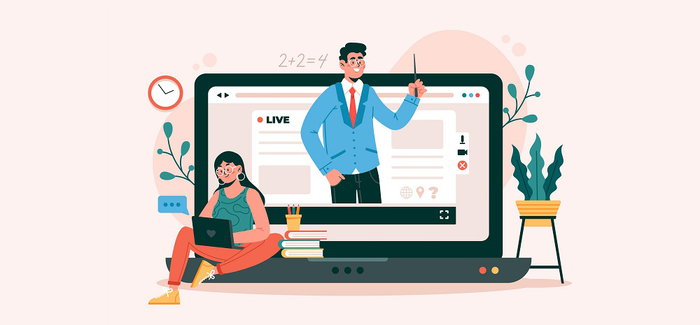
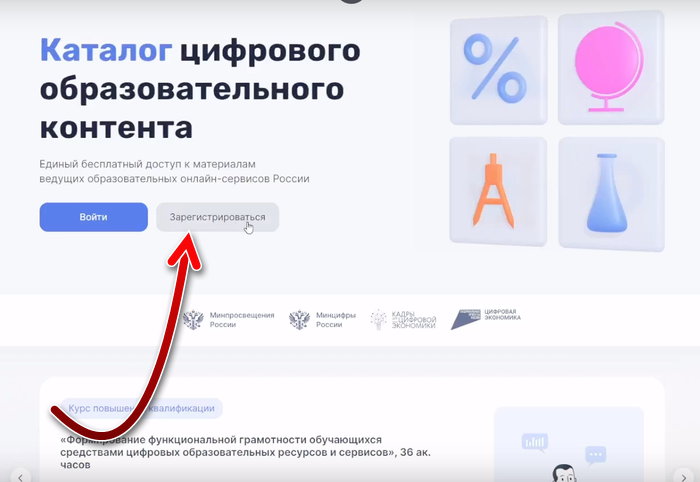
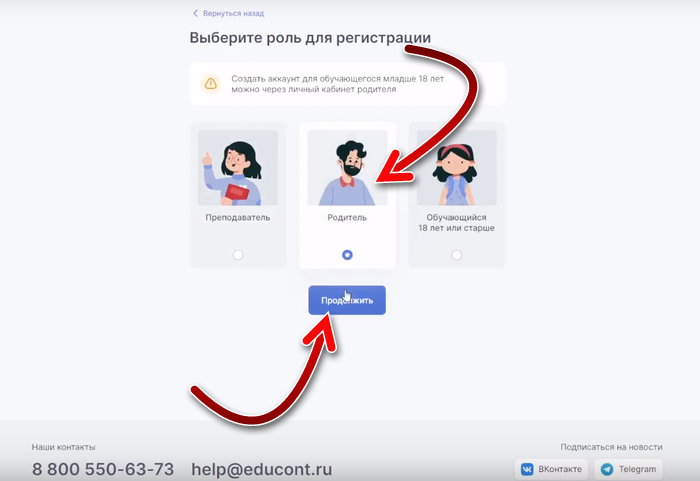
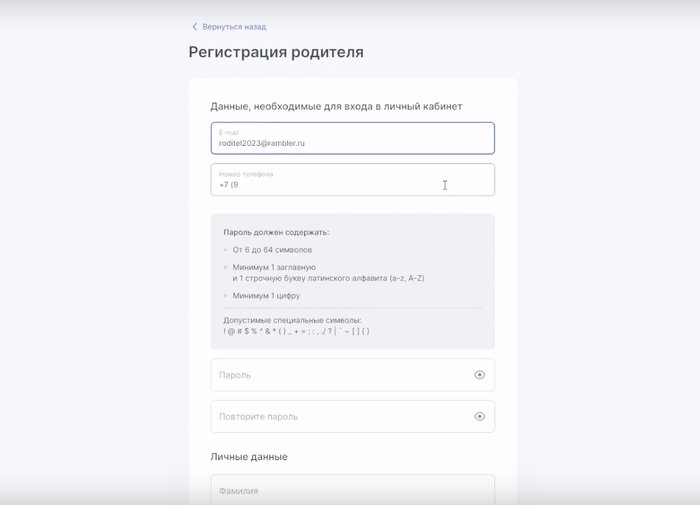
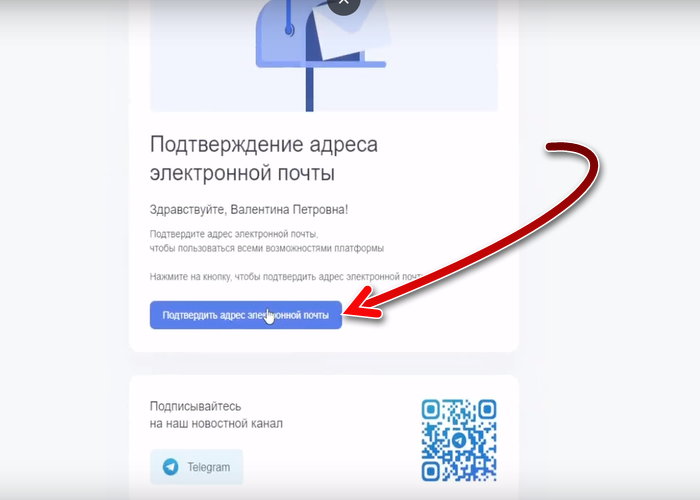
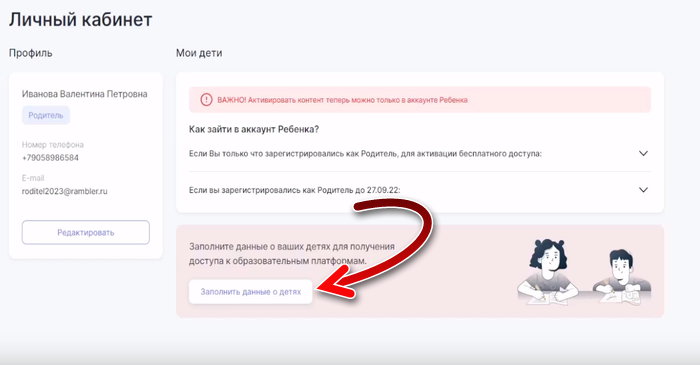
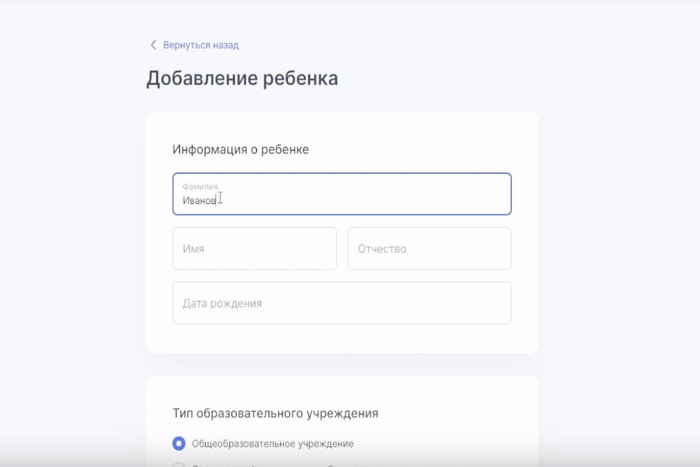
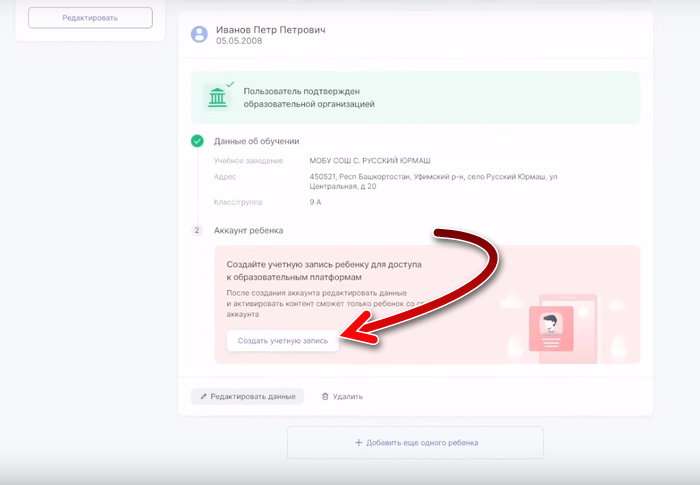
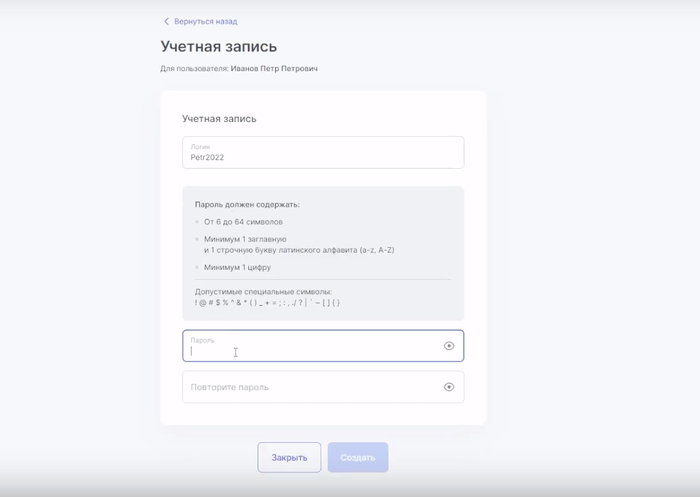
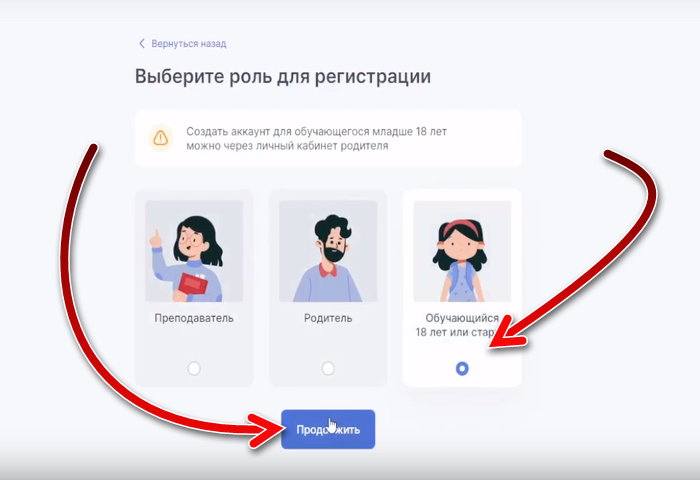
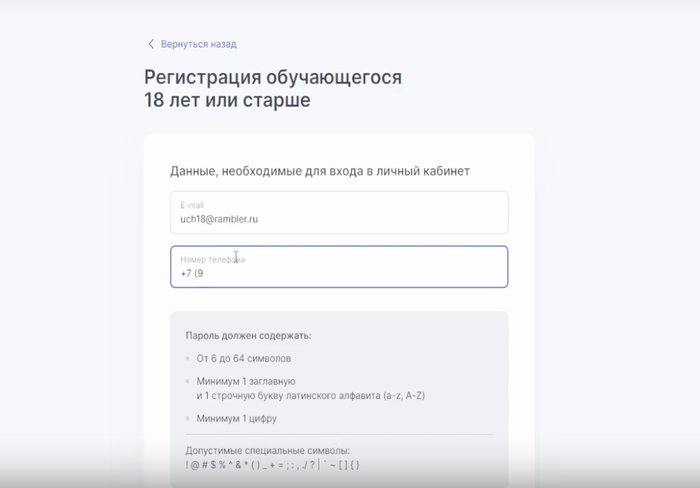
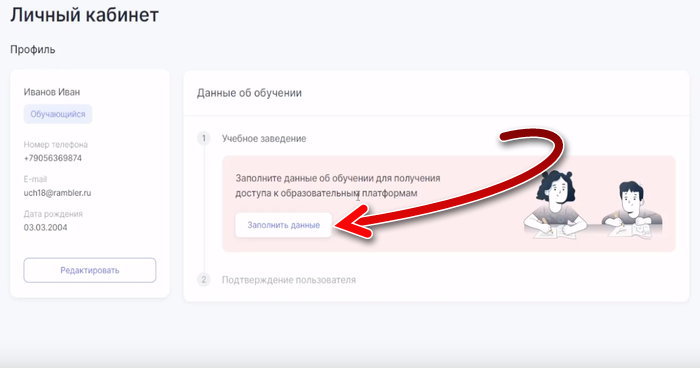
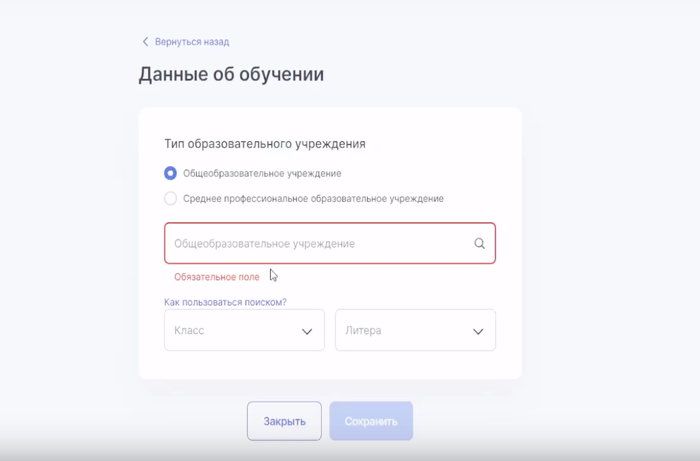








нет кнопки для регистрации как быть?
Здравствуйте , я как родитель хочу зарегистрироваться . Но почему то нет кнопки регистрация ? что делать ? как быть ?
нет кнопки зарегистрироваться
Почему не приходит инструкция по восстановлению пароля?
Двадцать минут сидел листал сайт вверх-вниз, потом сюда перешёл, тут всё показали. Я уже хотел начать регистрацию, а тут БАЦ И КНОПКИ НЕТ! ЧТО В ТАКОМ СЛУЧАЕ ДЕЛАТЬ!?
нет кнопки для регистрации, как быть?
статья НЕ АКТУАЛЬНА! Регистрацию закрыли ещё в конце 2022г., можете не искать заветную кнопку. Более того, даже у тех кто успел зарегистрироваться и пользовался раньше, доступ закрыли. После подтверждения учителем, у нас был доступ до 31.08.23 . Теперь же всё закрыли и требуют, чтобы сначала учитель назначил курсы, а учителю пофиг — ничего не назначает. Всё бы ничего, только ДЗ постоянно на Яклассе дают, теперь разбор заданий посмотреть нельзя. Будем отправлять жалобы на учителя в минОбр, прокуратуру и в другие надзорные органы. Пусть спит спокойно…
где в ЦОК найти пароль и логин?
на указанную мою почту не приходит письмо для подтверждения почты. Почему?